
win11 Microsoft Store にはダウンロードする必要のあるソフトウェアがたくさんありますが、多くのユーザーは win11 Microsoft Store のダウンロード速度が非常に遅いと感じており、その解決方法がわかりません。問題が解決したら、DNS の最適化を試みることができます。
最初のステップは、ネットワーク アイコンを右クリックし、ネットワーク設定を開くことです。
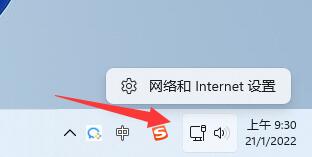
2 番目のステップは、[詳細ネットワーク設定] を入力することです。
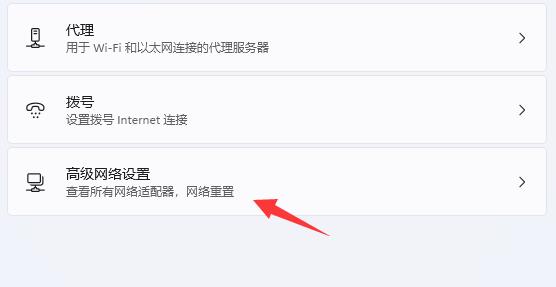
3 番目のステップは、[ネットワークの詳細設定] をクリックすることです。関連設定「その他のネットワーク アダプター オプション」
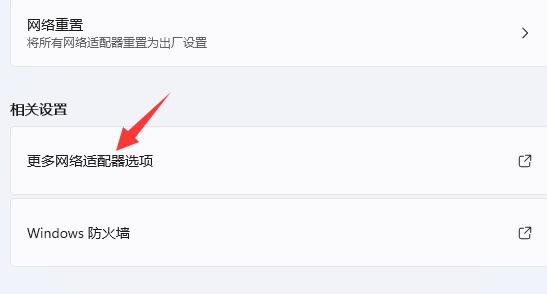
4 番目の手順は、接続しているネットワークを右クリックし、「プロパティ」を開くことです。
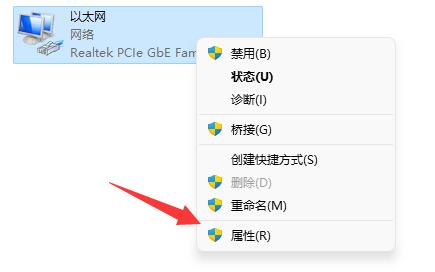
5 番目のステップ、ダブルクリックして「インターネット プロトコル バージョン 4」を開きます。
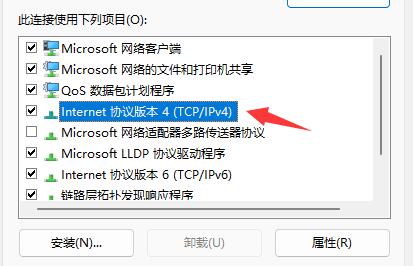
6 番目のステップ、「次の DNS サーバー アドレスを使用する」にチェックを入れます。表示されているように変更し、[OK] をクリックしてダウンロード速度を上げます。
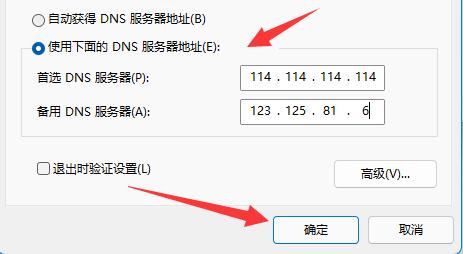
上記の DNS が無効な場合は、サードパーティの DNS 最適化ソフトウェアを使用してみることもできます。
以上がWindows 11 Microsoft Storeのダウンロード速度が遅い場合の解決策の詳細内容です。詳細については、PHP 中国語 Web サイトの他の関連記事を参照してください。